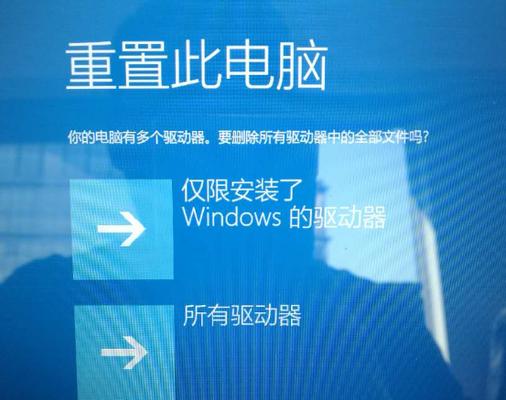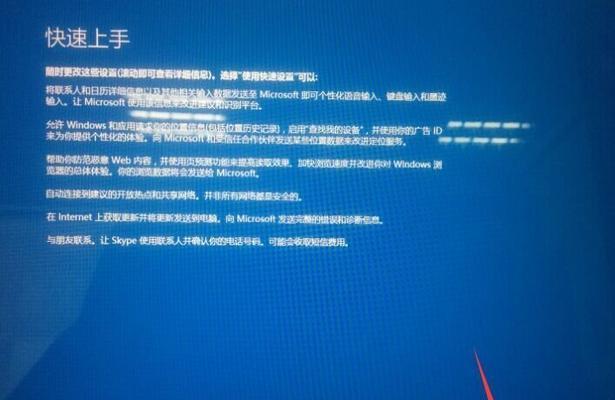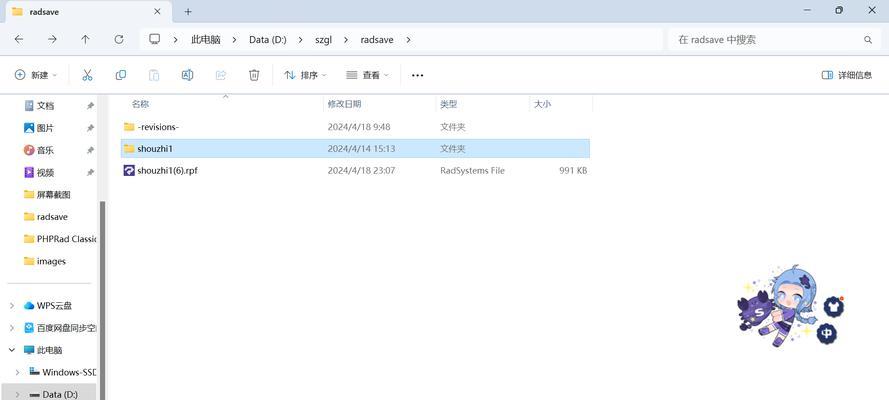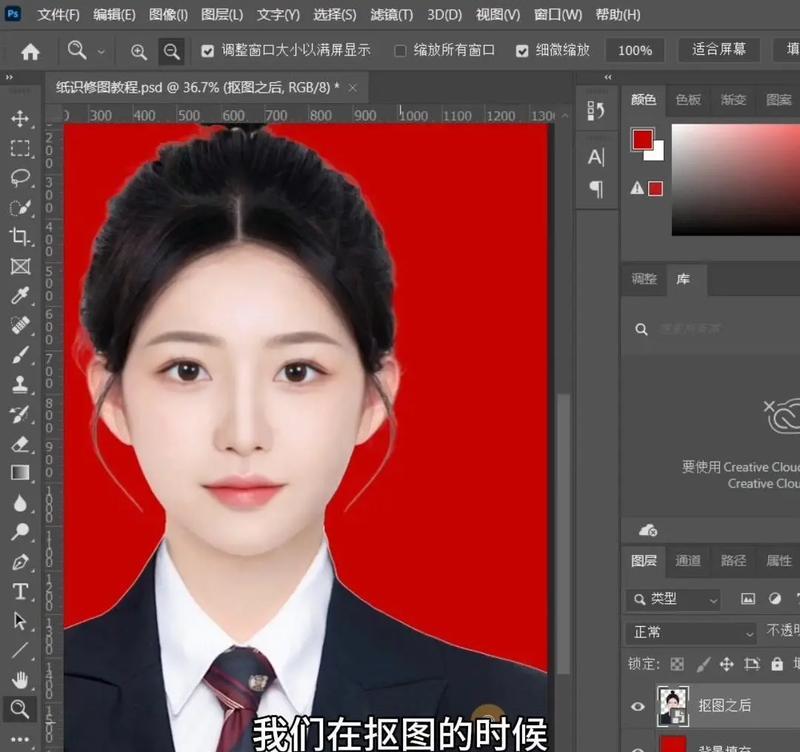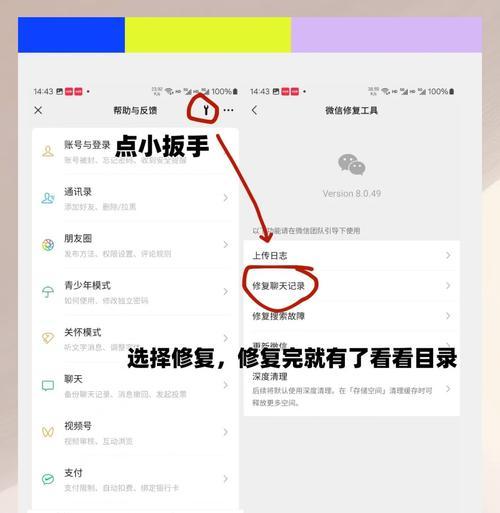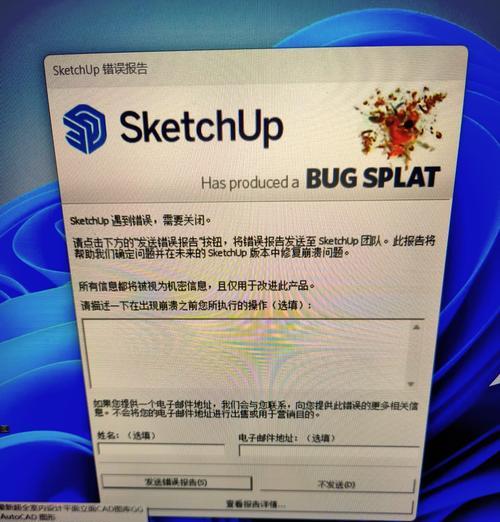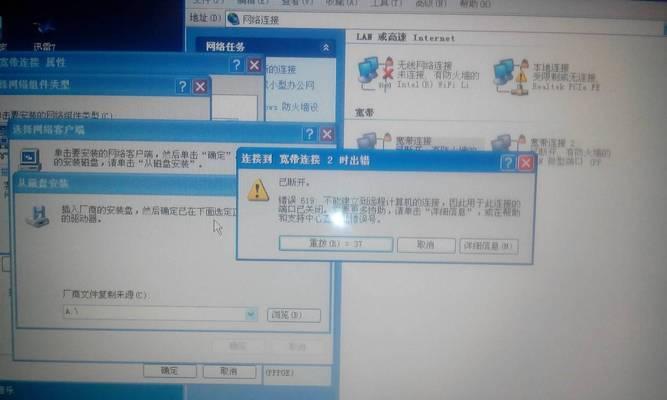在使用三星笔记本的过程中,我们难免会遇到系统运行缓慢、病毒入侵等问题,这时候重装系统就成为了解决办法之一。本文将详细介绍以三星笔记本重装系统的教程,让你轻松操作实现系统重置。
文章目录:
1.准备工作:备份数据,获取安装盘或系统镜像
2.进入BIOS设置:重启电脑进入BIOS界面
3.修改启动顺序:将启动方式改为从光驱或U盘启动
4.进入安装界面:选择安装语言和时区,点击“下一步”
5.安装类型选择:选择“自定义安装”
6.硬盘分区:删除原有分区或创建新分区
7.格式化硬盘:选择分区后进行格式化
8.安装系统文件:将操作系统文件复制到硬盘中
9.设定用户名和密码:设置管理员账户和密码
10.安装驱动程序:安装笔记本所需的驱动程序
11.更新系统补丁:下载安装系统更新补丁
12.安装常用软件:根据个人需求选择安装软件
13.恢复个人数据:将之前备份的数据恢复到笔记本中
14.设置网络连接:配置网络连接和无线网络
15.系统优化设置:根据需求调整系统性能和外观设置
内容
1.在重装系统前,首先需要备份重要的个人数据,以免在操作过程中丢失。同时,还需准备好合适的安装盘或系统镜像,可以从官方网站下载或使用原装光盘。
2.重启电脑后,在启动过程中按下相应的快捷键进入BIOS界面,通常为F2、F12等键。在BIOS界面中,找到启动选项,并将启动方式改为从光驱或U盘启动。
3.重启电脑后,按照提示选择安装语言和时区,点击“下一步”进入下一步操作。
4.在安装类型选择页面,选择“自定义安装”,这样可以对硬盘进行分区和格式化。
5.删除原有分区或创建新分区,根据个人需求进行设置。注意,删除分区将会清空该分区上的所有数据,所以请提前备份。
6.选择分区后,进行格式化操作,将硬盘格式化为NTFS文件系统。
7.系统文件复制完成后,进入设定用户名和密码页面,设置管理员账户和密码,以便日后操作笔记本时使用。
8.安装驱动程序是重装系统后的必要步骤,通过官方网站下载并安装笔记本所需的驱动程序。
9.下载并安装系统更新补丁,以确保系统安全和稳定性。
10.根据个人需求选择安装常用软件,如办公软件、浏览器等。
11.使用之前备份的数据恢复个人文件和资料,可以选择手动拷贝或使用数据恢复工具。
12.配置网络连接和无线网络,确保能够正常上网和连接其他设备。
13.根据个人喜好和需求,调整系统性能和外观设置,如显示分辨率、桌面主题等。
14.在系统重装完成后,进行一次全面的系统优化,清理垃圾文件、优化启动项等,以提高系统性能和响应速度。
通过本文的教程,你可以轻松地重装三星笔记本的操作系统。在操作之前,请务必备份重要数据,并仔细阅读每个步骤,按照顺序进行操作。重装系统后,不仅能够解决现有的问题,还可以让你的三星笔记本恢复如新,焕发出新的活力。